Trong tất cả các Ứng dụng web G Suite, Google Sheets có thể là ấn tượng nhất. Được phát hành vào năm 2006, nó nhanh chóng trở thành một đối thủ cạnh tranh khốc liệt để chống lại Microsoft Excel với tư cách là một trình chỉnh sửa bảng tính sắp ra mắt.
Ngày nay, Google Sheets bao gồm vô số các tính năng chỉnh sửa và cộng tác mà hàng triệu sinh viên, công nhân và người có sở thích sử dụng hàng ngày.
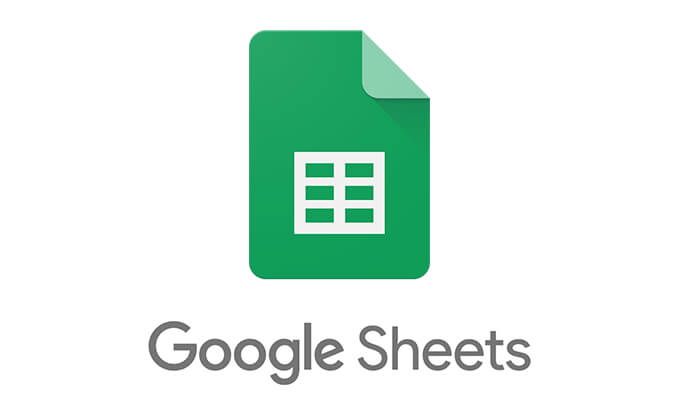
Một trong những tính năng được đánh giá cao nhất của Google Sheets là bộ chức năng mạnh mẽ của nó. Các chức năng là một thành phần cốt lõi để làm cho bảng tính trở nên mạnh mẽ và mỗi nền tảng chỉnh sửa bảng tính thường có một số chức năng độc đáo của riêng nó.
Chức năng QUAN TRỌNGcủa Google Sheet cho phép mức độ kết nối liền mạch giữa hai hoặc nhiều bảng tính, cho phép nhiều khả năng thú vị. Nó cho phép bạn nhập dữ liệu vào Google Sheets.
QUAN TRỌNG?QUAN TRỌNG là một trong nhiều các chức năng được Google Sheets hỗ trợ. Các hàm được sử dụng để tạo các công thức có thể thao tác dữ liệu bảng tính của bạn, thực hiện các phép tính và hơn thế nữa.
Một số trong hơn 100 hàm được hỗ trợ bao gồm DATE, để chuyển đổi một chuỗi thành ngày, COS, để trả về cosin của một góc được cung cấp theo rạng rỡ và ROUND, cho phép các số thập phân được làm tròn đến một vị trí thập phân nhất định.
In_content_1 all: [300x250] / dfp: [640x360]- ->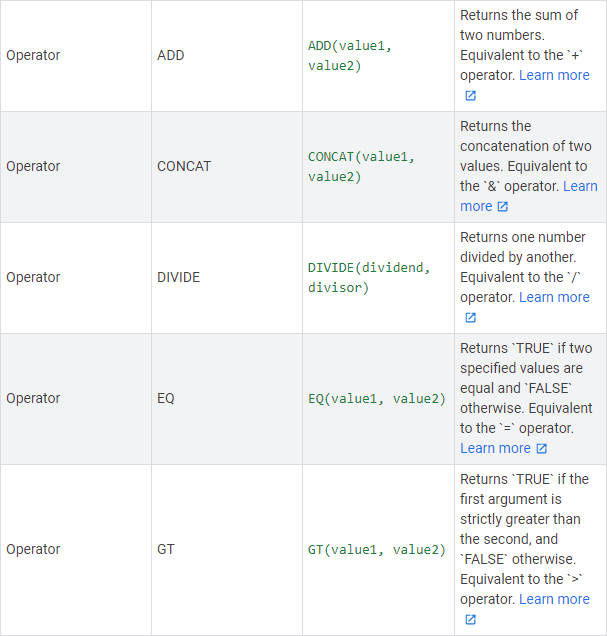
Bao gồm trong danh sách dài các chức năng này là QUAN TRỌNG. NHẬP KHẨU cho phép một dạng tích hợp bảng tính chéo, cho phép nhập một loạt các ô từ một bảng tính khác (hoặc bảng tính trong cùng một trang).
Điều này cho phép người dùng Google Sheets chia dữ liệu của họ thành nhiều phần khác nhau trong khi vẫn có thể xem nó bằng một công thức đơn giản. Độc đáo, nó cũng cho phép mức độ cộng tác nơi bạn có thể nhập dữ liệu từ trang tính của bên thứ ba (nếu được phép) vào chính bạn.
Cách sử dụngQUAN TRỌNGBước đầu tiên để sử dụng chức năng mạnh mẽ này là có một bảng tính mà bạn muốn nhập dữ liệu từ vào Google Sheets. Hoặc xác định vị trí một hoặc, như tôi sẽ làm trong ví dụ này, tạo một bảng giả với một vài hàng dữ liệu.
Ở đây, chúng tôi có một bảng đơn giản gồm hai cột và ba hàng. Mục tiêu của chúng tôi là lấy dữ liệu này và nhập nó vào một bảng tính khác mà chúng tôi sử dụng. Tạo một trang tính mới hoặc đi vào một trang tính hiện có và hãy thiết lập nó.
Bạn sẽ bắt đầu với quy trình tương tự như khi sử dụng bất kỳ chức năng nào, nhấp vào một ô trống để bạn có thể truy cập chức năng quán ba. Trong đó, nhập = QUAN TRỌNG. Đây là từ khóa chức năng chúng ta có thể sử dụng để nhập dữ liệu trang tính.
Hàm QUAN TRỌNG sử dụng hai tham số trong cú pháp cơ bản của nó: NHẬP KHẨU (bảng tính_url, phạm vi_ chuỗi). Hãy để Vượt qua cả hai.
bảng_url chính xác là những gì nghe giống như URL của bảng tính mà bạn đã cố gắng nhập một phạm vi dữ liệu từ đó. Bạn chỉ cần sao chép và dán URL Bảng tính và tại đây. Thậm chí dễ dàng hơn, bạn có thể tùy chọn chỉ sử dụng chuỗi số nhận dạng của bảng tính, cũng được tìm thấy trong URL.

Mã định danh này là chuỗi văn bản dài được tìm thấy giữa các bảng tính / d / và / chỉnh sửa Liên kết trong URL của trang tính. Trong ví dụ này, nó
Thay vì in tất cả dữ liệu bảng tính từ một trang tính khác, bạn có thể trả về một phạm vi cụ thể. Để nhập dữ liệu được hiển thị trong toàn bộ trang của ví dụ của chúng tôi, phạm vi sẽ là A1: B4.
Điều này có thể được đơn giản hóa thành chỉ A: Bnếu chúng tôi có thể nhập tất cả dữ liệu trong tương lai từ các cột này. Nếu chúng tôi muốn nhập dữ liệu mà không có tiêu đề, đó sẽ là A2: B4.
Chúng ta hãy tập hợp đầy đủ công thức của chúng tôi: = QUAN TRỌNG Mùi)
Bạn sẽ nhận thấy rằng việc cố gắng sử dụng công thức này, giả sử bạn đã thay thế bảng tính_url đúng cách, ban đầu sẽ hiển thị lỗi tham chiếu. Sau đó, bạn sẽ cần nhấp vào ô để kết nối hai trang tính này.
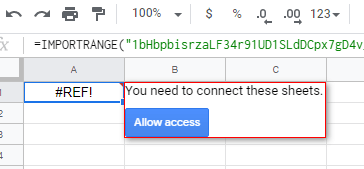
Nếu mọi thứ đã được thực hiện chính xác, bây giờ bạn sẽ thấy dữ liệu được nhập vào trang tính hiện tại của mình.
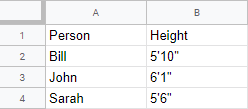
Đơn giản phải không? Điều đáng chú ý là định dạng sẽ không được giữ lại trong quá trình nhập này, như bạn có thể thấy ở trên, nhưng tất cả dữ liệu văn bản gốc sẽ là.
Tại sao nên sử dụngQUAN TRỌNGstrong>?Bây giờ bạn đã thấy việc sử dụng QUAN TRỌNG dễ dàng như thế nào, tại sao bạn lại sử dụng nó? Chúng ta hãy xem xét một vài trường hợp sử dụng ví dụ nhanh.
Tổ chức tốt hơn
Bạn có thể thấy mình tham gia vào một bảng rất phức tạp có các biến di chuyển mà bạn muốn để tách hoàn toàn khỏi các phần khác của dữ liệu của bạn. NHẬP KHẨU là hoàn hảo cho việc này, vì nó cho phép bạn làm điều đó.
Vì NHẬP KHẨU dễ dàng cho phép bạn nhập dữ liệu từ một bảng tính khác trong cùng một bảng tính, bạn có thể tạo một bảng tính Biến đổi trong đó bạn có thể lưu trữ bất cứ điều gì với các bộ phận di chuyển. Sau đó, có thể sử dụng kết hợp NHẬP KHẨU, QUERY và XÁC NHẬN để kết nối mọi thứ lại với nhau.
Cộng tác với bạn bè
Hai cái đầu tốt hơn một cái và NHẬP KHẨU thậm chí sẽ cho phép bạn kết nối với các trang tính mà tài khoản của bạn không sở hữu, miễn là nó được chia sẻ với bạn. Nếu bạn làm việc trong một dự án hợp tác, công việc của hai hoặc nhiều người có thể được hợp nhất một cách linh hoạt thành một trang duy nhất bằng cách sử dụng QUAN TRỌNG.
Ẩn dữ liệu nhạy cảm
Nếu bạn có một bảng tính riêng với các hàng hoặc cột mà bạn muốn hiển thị công khai, thì QUAN TRỌNG rất phù hợp cho điều đó.
Một ví dụ sẽ là nếu bạn tạo một biểu mẫu với Google Forms. Trong đó, bạn có thể yêu cầu một số người được hỏi về thông tin cá nhân của bạn, bạn rõ ràng không muốn đưa ra điều đó, phải không? Tuy nhiên, biểu mẫu cũng có thể hỏi ít câu hỏi cá nhân mà bạn muốn hiển thị trong một liên kết được chia sẻ công khai. Bằng cách đặt phạm vi chuỗi phù hợp và kết nối bảng phản hồi của biểu mẫu, bạn có thể đạt được điều này. Nó là một trong những lựa chọn quan trọng nhất của tôi cho sự khác biệt giữa Google Sheets và Microsoft Excel.
Bạn có câu hỏi nào về cách bạn có thể sử dụng chức năng này hoặc muốn chia sẻ một cái như thế với chúng tôi không? Thả bình luận bên dưới và chúng tôi sẽ kiểm tra xem!